Molte volte mi sono imbattuto nel fatto che voglio registrare il mio schermo ma non voglio che il microfono registri ma che registri ciò che sto ascoltando sul mio lettore, YouTube, ecc.
Bene qui lo risolveremo.
Per prima cosa installiamo pavucontrol (se non ce l'abbiamo)
$ sudo apt-get install pavucontrol
Allora lo faremo Registra il mio desktop e abbiamo iniziato a registrare l'ordinario.
Mentre registri, apriamo pavucontrol (nella scheda multimediale del menu delle applicazioni) e vai alla scheda registrazione. Facciamo clic sul dispositivo di registrazione predefinito e scegliamo Monitor di audio stereo analogico interno.
Nota:
Quando lo fai la configurazione viene salvata, quindi se successivamente vuoi registrare con il tuo microfono dovrai fare la procedura scegliendo il microfono alla fine.
Quando lo fai la configurazione viene salvata, quindi se successivamente vuoi registrare con il tuo microfono dovrai fare la procedura scegliendo il microfono alla fine.
Salute!
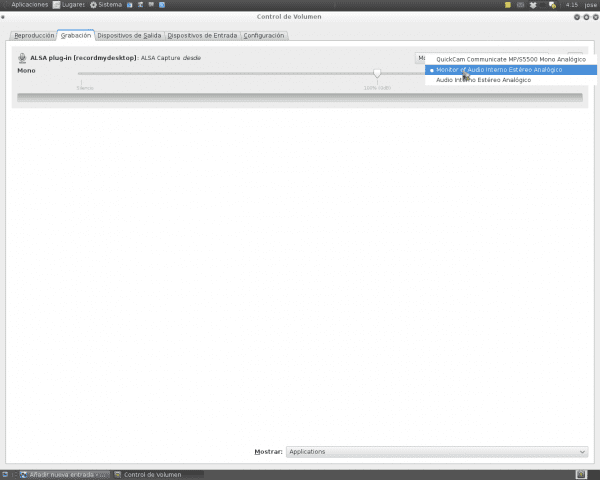
Che bei dati !!!
Registro con RecorMYDesktop ma non ho mai un buon suono, è sempre una merda. Lo proverò grazie per il suggerimento 😉
dice "RecordMyDesktop" haha sto ancora dormendo xD
Ciao di nuovo.
Ho appena testato i consigli che dai nel tuo articolo. Ho una webcam Logitech 9100 con microfono stereo, ma non sono mai riuscito a capire come sceglierla per registrare video tutorial.
Grazie molto! Esso funziona magicamente. Domani spero di mettere alla prova i consigli che mi hai dato nella risposta al mio primo commento con OpenShot. Se funziona bene, sarò molto più felice di quanto non sia adesso.
Spero che continuerai a condividere più informazioni sulle registrazioni e tutto il resto qui in seguito DesdeLinux.
Rispondo a me stesso perché sono stato imbottigliato (lo capisci) con i due articoli. Nel commento che ho appena fatto, quello che ho fatto è stato mettere in pratica quello che dici qui, in questo: il tuo secondo articolo. Per questo ti ringrazio con il commento precedente.
Ora in questo momento sto testando i consigli che mi hai dato nel tuo primo articolo su come rimuovere la cornice nera in OpenShot. Il programma sta attualmente esportando il video. Non vedevo l'ora fino a domani (come ho appena detto nel mio commento precedente).
[Minuti dopo] HA FUNZIONATO !!! GRAZIE ANCORA !!! Ora posso realizzare video di qualità con un buon audio e una buona immagine. Grazie!
Sono molto felice di aiutarti.
Spero che carichi delle buone vecchie auto e le condivida con noi.
Saluti.!
GRAZIE! Funziona a meraviglia per me, non ero in grado di registrare l'audio interno dell'apparecchiatura per un po '.
Ora, essere onesto non è quello che stavo cercando. Come faccio per registrare contemporaneamente sia il microfono che l'audio interno? Proprio come nella Camtasia.
Spero che puoi aiutarmi.
L'hai cercato come, la stessa domanda, registra entrambi allo stesso tempo!
Lavori!
Era proprio quello di cui avevo bisogno, il suono non è stato registrato e ora SI
Molte grazie !
:)